YouTube ist eine Videoseite, die wir oft besuchen. Im YouTube können wir viele Videos aus der ganzen Welt sehen. Wenn wir eine Playlist gefunden haben, das uns gefällt, möchten wir bestimmt sie downloaden und dann offline ansehen. Aber von YouTube gedownloadete Videos sind jedoch nicht in MP3-Format und können nicht auf Ihrem Computer gespeichert werden.
Wie kann man Playlist von YouTube in MP3 auf den Computer downloaden? Im Folgenden werden wir Ihnen einen professionellen YouTube Video Downloader vorstellen.
YouTube Playlist Downloader: YouTube Playlist to MP3
Um Playlist von YouTube to MP3 auf Ihren Computer herunterzuladen, benötigen Sie ein Tool names Inovideo. Inovideo ist nicht nur ein Video Downloader, sondern auch ein YouTube Music Converter. Es kann video von YouTube, DailyMotion, TikTok und Netflix downloaden und Musik von Video to MP3 extrahieren. Außerdem unterstützt es in schneller Geschwindigkeit Batch-Download. Beim Downloaden in mp3 können auch verschiedene Ausgabequalitäten ausgewählt werden, wie 8K, 4K, 1080P und 720P, usw. Inovideo funktioniert sowohl auf Windows- als auch auf Mac-Systemen.
Funktionen:
- Unterstützt 1000+ beliebte Webseite;
- Batch-Download in 6X Geschwindigkeit;
- Video in MP4 mit Untertitel downloaden;
- Musik in MP3 extrahieren;
- Verschiedenen Auflösungen verfügbar bis zu 8K;
- Kompatibel mit Windows- und Mac-Systemen
- Kostenlose Probezeit steht zur Verfügung.
Es ist sicher, Inovideo zu benutzen. Hier ist die Anleitung zur Benutzung.
Schritt 1. Laden Sie Inovideo herunter und installieren Sie es auf Ihrem Computer. Dann starten Sie das Programm.
Schritt 2. Nach dem Öffnen der Inovideo müssen wir uns zunächst mit E-Mail-Adresse anmelden, danach können wir Inovideo benutzen. Wenn Sie die registrierte Version gekauft haben, registrieren Sie mit der Lizenz es.
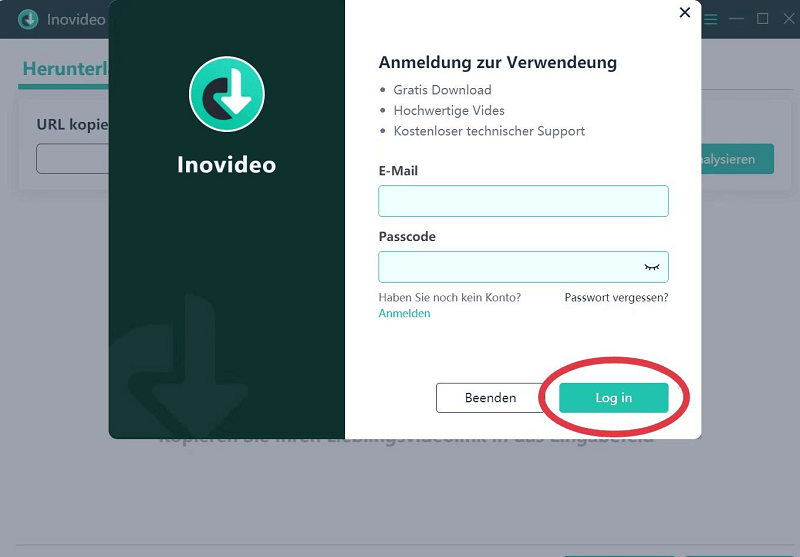
Tipp: Inovideo bietet 15 Tage kostenlose Testversion und man kann kostenlos 3 Videos pro Tag downloaden. Bevor Sie es kaufen, können Sie gratis es ausprobieren.
Schritt 3. Finden Sie die YouTube Playlist, die Sie to MP3 downloaden wollen, Kopieren Sie die URL der YouTube Playlist und Fügen Sie die URL in Inovideo ein, dann klicken Sie auf „Analysieren“.
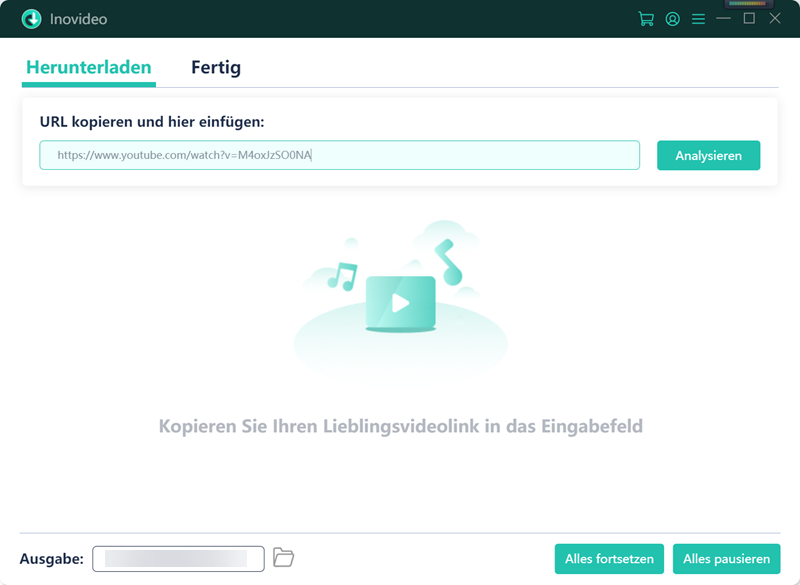
Schritt 4. Nach der Analyse wählen Sie das Downloaden von YouTube Playlist als Audio aus. Und stellen Sie MP3 als Ausgabeformat fest. Hier können Sie die Audioqualität auswählen, die Sie wünschen. Klicken Sie dann auf „Herunterladen“.
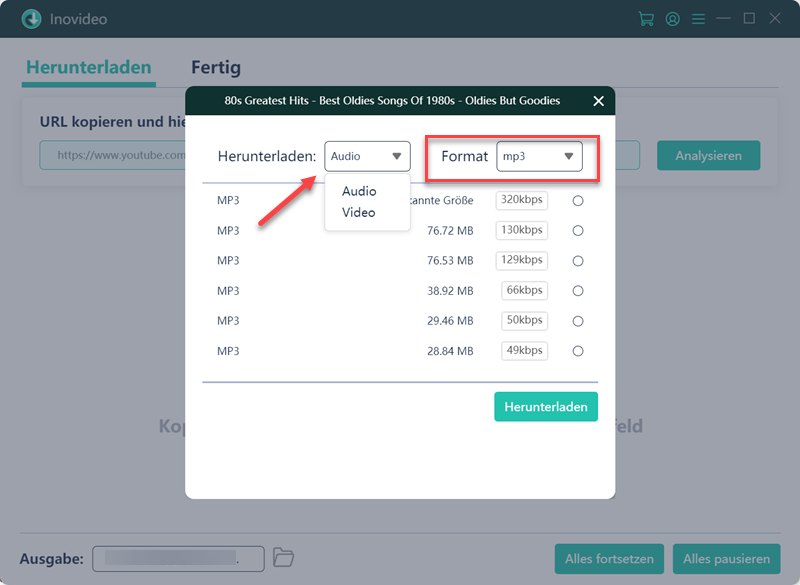
Schritt 5. Nach dem Herunterladen gehen Sie zu „Fertig“ und Sie können alle gedownloadeten Titel sehen. Klicken Sie auf „Ordner öffnen“, um zum Speicherort des Titels zu gelangen.
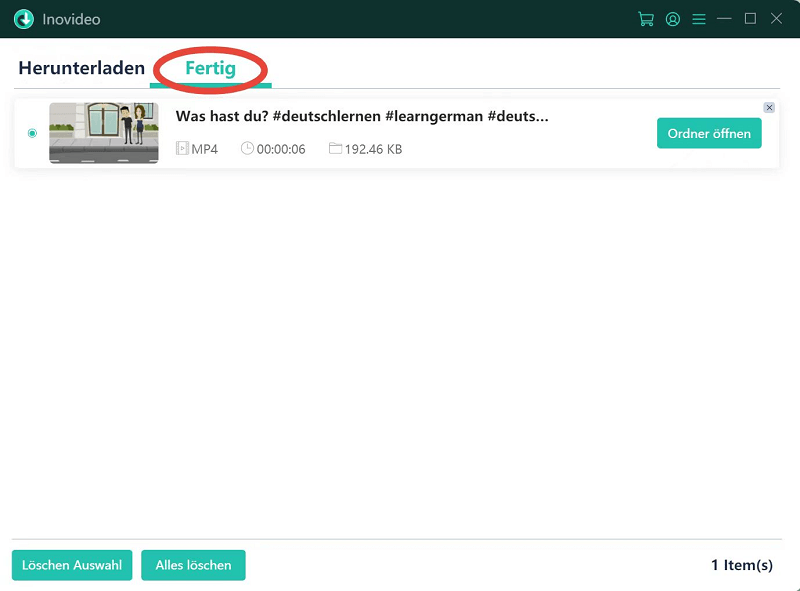
Mehr FAQs zu YouTube Playlist to MP3
Beim Downloaden von YouTube Playlist to MP3 stoßen Sie manchmal auf viele Probleme. Wir haben einige häufig gestellte Problem und entsprechende Lösungen zusammengefasst.
YouTube Playlist to MP3, ist es legal?
Die Verwendung des YouTube Playlist to MP3 ist erlaubt, wenn Sie nur für selbst benutzen, so wie Regel zur angemessenen Verwendung (Fair use). Kommerzielle Nutzung ist jedoch verboten.
Kann man YouTube Playlist to MP3 online downloaden?
Es gibt viele Möglichkeiten, Playlist von YouTube in mp3 zu downloaden. Gibt es eine ein Tool, YouTube Playlist to MP3 online herunterzuladen? Die Antwort ist JA. Youtube4kdownloader ist ein solcher Downloader, ohne Anwendung diese Arbeit fertigzumachen. Es ist einfach zu benutzen, aber die Download-Speed für diese online Downloader ist im Allgemeinen langsam und es ist nicht sicher, weil es keinen technischen Support gibt, obwohl das Downloaden wegen einiger Fehler fehlgeschlagen ist. Im Vergleich dazu hat Inovideo 6X schnelle Geschwindigkeit und garantiert den erfolgreichen Prozess. Sie können kostenlose es downloaden und nutzen.
YouTube Playlist auf iTunes hinzufügen
Playlist auf iTunes hinzufügen, müssen Sie die YouTube Playlist auf Ihren Computer herunterladen und dann auf Ihre Mediathek importieren.
Schritt 1. Benutzen Sie Inovideo, um YouTube Playlist in MP3 auf Ihren Computer zu downloaden. Sie müssen sie auch in den gleichen Ordner speichern.
Schritt 2. Stellen Sie sicher, dass iTunes auf dem PC installiert worden ist. Dann öffnen Sie iTunes und klicken Sie auf die Seite „Musik“ im Menü.
Schritt 3. Klicken Sie mit der rechten Maustaste auf das leere Feld unter „Alle Playlists“ und klicken Sie auf „Neue Playlist“. Fügen Sie diese Musik mit MP3 in die neue Playlist hinzu, indem Sie auf „Datei > Datei zur Mediathek hinzufügen“ klicken oder Ziehen Sie direkt diese Musik von YouTube Playlist. Jetzt können Sie die YouTube Playlist auf Ihrem iTunes jederzeit ohne Abo und Internetverbindung anhören!
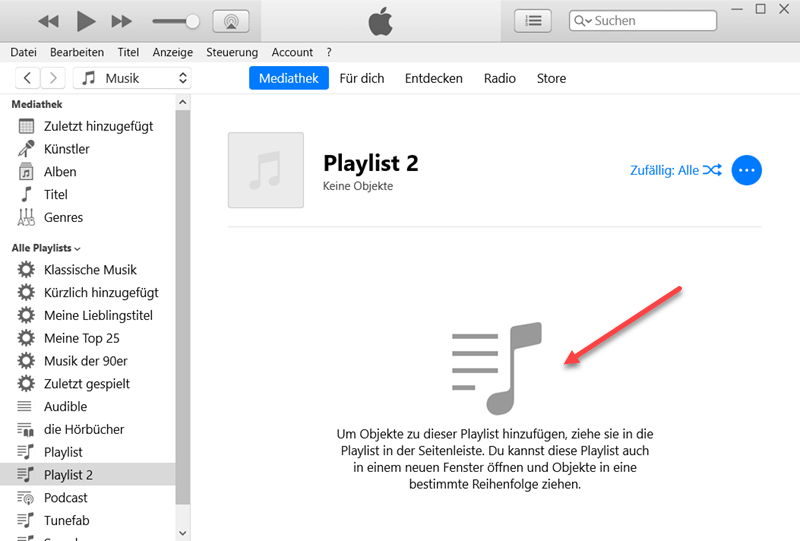
Zusammenfassung
Zusammenfassend kann gesagt werden, dass Inovideo empfehlenswert ist. Wegen seiner vielfältigen Funktionen erhalten Sie mehr, wie Video von TiTok ohne Wasserzeichen downloaden, YouTube Video in MP4 speichern und Netflix Film auf USB-Stick herunterladen, usw. und vielen anderen beliebten Websites. Probieren Sie jetzt es aus!
